Роблокс - это платформа для создания и игры в видеоигры, которая популярна среди многих детей и подростков. Если у вас нет мобильного устройства для установки Роблокс или вы предпочитаете играть на компьютере, то BlueStacks - отличный вариант для вас.
BlueStacks - это эмулятор Android, который позволяет запускать приложения и игры для мобильных устройств на компьютере. Это означает, что вы можете использовать BlueStacks для установки и игры в Роблокс на своем компьютере, не требуя мобильного устройства.
Эта инструкция предназначена для тех, кто хочет установить Роблокс через BlueStacks в 2021 году. Следуя этим шагам, вы сможете наслаждаться игрой в Роблокс на большом экране компьютера и получить больше удовольствия от игрового процесса.
Как установить Роблокс на компьютер через BlueStacks?

Шаг 1: Скачайте и установите BlueStacks на свой компьютер. BlueStacks - это эмулятор операционной системы Android, позволяющий запускать мобильные приложения на ПК.
Шаг 2: Запустите BlueStacks и введите свои учетные данные Google для авторизации в Google Play Store.
Шаг 3: После успешной авторизации в Google Play Store найдите приложение Роблокс в поиске и нажмите кнопку "Установить".
Шаг 4: Дождитесь завершения установки Роблокса на BlueStacks.
Шаг 5: После установки вы можете найти и запустить Роблокс в разделе "Мои приложения" в BlueStacks.
Теперь вы готовы начать играть в Роблокс на своем компьютере через BlueStacks. Наслаждайтесь игровым процессом и открывайте для себя множество возможностей, которые предлагает эта платформа!
Шаг 1: Загрузка и установка BlueStacks
- Откройте ваш любимый веб-браузер и перейдите на официальный веб-сайт BlueStacks.
- На главной странице веб-сайта BlueStacks найдите и нажмите на кнопку "Скачать BlueStacks".
- После нажатия на кнопку загрузка исполняемого файла BlueStacks должна начаться. Дождитесь окончания загрузки.
- Откройте загруженный файл BlueStacks и следуйте инструкциям установщика для установки программы на ваш компьютер. Убедитесь, что вы согласны с условиями лицензионного соглашения перед продолжением установки.
- Дождитесь завершения установки BlueStacks. Это может занять некоторое время, в зависимости от характеристик вашего компьютера.
- По завершению установки BlueStacks запустите программу и пройдите процесс настройки, следуя инструкциям на экране.
После завершения шага 1, BlueStacks будет полностью установлен на ваш компьютер и готов к использованию для установки Роблокс.
Шаг 2: Скачивание и установка Роблокс
Для начала, откройте BlueStacks на вашем компьютере.
Нажмите на значок "Google Play Store", который находится на рабочем столе BlueStacks.
После открытия Google Play Store, введите "Роблокс" в поле поиска и нажмите на иконку поиска.
В результате поиска, вы увидите приложение "Роблокс". Нажмите на него, чтобы открыть страницу приложения.
Далее, нажмите на кнопку "Установить", чтобы начать процесс загрузки и установки Роблокса на ваш компьютер через BlueStacks.
Дождитесь завершения установки. Это может занять некоторое время, в зависимости от скорости вашего интернет-соединения и производительности компьютера.
После завершения установки, вы увидите значок Роблокс на рабочем столе BlueStacks.
Теперь вы можете открыть Роблокс, нажав на его значок, и начать играть!
Примечание: Если у вас возникнут проблемы с установкой Роблокса или его запуском, попробуйте выполнить следующие действия:
1. Проверьте, обновлена ли версия BlueStacks до последней.
2. Перезапустите BlueStacks и попробуйте снова.
3. Убедитесь, что у вас достаточно свободного места на жестком диске компьютера для установки Роблокса.
4. Проверьте наличие активного интернет-соединения.
Если проблемы сохраняются, вы можете обратиться в службу поддержки Роблокс или BlueStacks для получения дополнительной помощи.
Шаг 3: Запуск Роблокс через BlueStacks
После того, как вы успешно установили Роблокс на свой компьютер через BlueStacks, настало время запустить игру и начать погружение в виртуальный мир создателя.
Чтобы запустить Роблокс, откройте BlueStacks на своем компьютере. Вы увидите домашний экран этого эмулятора Android, предназначенного для запуска мобильных приложений на ПК.
На главной странице BlueStacks найдите значок Роблокс, который вы установили ранее. Обычно он находится на рабочем столе или в папке "Все приложения". Щелкните на значке Роблокс, чтобы запустить игру.
После запуска Роблокса через BlueStacks вы увидите экран приветствия игры. Если у вас уже есть учетная запись Роблокс, вы можете войти, используя свои учетные данные. Если у вас нет учетной записи, вы можете зарегистрироваться, чтобы создать новую.
После входа в учетную запись или создания новой учетной записи Роблокс вы будете готовы начать играть в свои любимые игры, создавать свои собственные миры и взаимодействовать с другими игроками по всему миру.
Теперь вы знаете, как запустить Роблокс через BlueStacks и наслаждаться самыми увлекательными приключениями в виртуальной реальности.
Шаг 4: Настройка и вход в аккаунт Роблокс
После установки BlueStacks на свой компьютер, вы можете приступить к настройке и входу в свой аккаунт Роблокс. Вот шаги, которые вам потребуется выполнить:
- Запустите BlueStacks на вашем компьютере.
- На главной странице BlueStacks найдите иконку Роблокс.
- Кликните на иконку Роблокс, чтобы запустить приложение.
- На экране появится страница входа в аккаунт Роблокс. Если у вас уже есть аккаунт, введите свои данные для входа и нажмите «Войти».
- Если у вас нет аккаунта Роблокс, воспользуйтесь опцией «Зарегистрироваться» для создания нового аккаунта.
- После успешного входа или регистрации вы будете перенаправлены на главную страницу Роблокс, где сможете начать играть и пользоваться всеми функциями приложения.
Поздравляем! Теперь вы готовы наслаждаться игровым миром Роблокс на своем компьютере через BlueStacks. Удачи в играх!